Klaida 0x80070005 atsisakė prieigos (sprendimas)
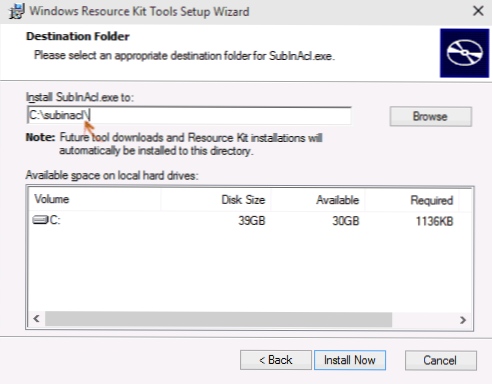
- 626
- 150
- Charles Schamberger PhD
Klaida 0x80070005 „Atsisakyta prieiga“ dažniausiai randama trimis atvejais - įdiegus „Windows“ atnaujinimus, sistemos aktyvavimą ir atkuriant sistemą. Jei panaši problema kyla kitose situacijose, paprastai sprendimai bus tie patys, nes klaidos priežastis yra viena.
Šioje instrukcijoje išsamiai aprašysiu darbą daugeliu atvejų, kad ištaisyčiau prieigos prie sistemos atkūrimo klaidą ir įdiegiu atnaujinimus naudojant kodą 0x80070005. Deja, rekomenduojami veiksmai nėra garantuojami, kad tai ištaisys: kai kuriais atvejais būtina rankiniu būdu nustatyti, kuris failas ar aplankas reikalingas, ir pateikti jį rankiniu būdu rankiniu būdu. Žemiau aprašytas tinkamas „Windows 11“, „Windows 10“, 8.1 ir 7.
Ištaisykite klaidą 0x80070005 Naudodami „SubinaCl“.Exe
Pirmasis metodas yra labiau susijęs su 0x80070005 klaida atnaujinant ir suaktyvinant „Windows“, taigi, jei turite problemų, kai bandote atkurti sistemą, rekomenduoju pradėti nuo šio metodo ir tik tada, jei tai nepadeda, grįžkite į Tai.
Pirmiausia atsisiųskite „SubinaCl“ naudingumą.Exe iš oficialios „Microsoft“ svetainės (atnaujinimas: „Microsoft“ ištrynė naudingumą iš oficialios svetainės, tačiau ją galima atsisiųsti, kaip aprašyta šiame straipsnyje): http: // www.„Microsoft“.Com/en-sus/atsisiųsti/išsami informacija.Aspx?ID = 23510 ir įdiekite jį į kompiuterį. Tuo pačiu metu rekomenduoju įdiegti kažkokiame aplanke, esančiame netoli disko šaknies, pavyzdžiui, C: \ subinacl \ (būtent su šia vieta pateiksiu kodo pavyzdį toliau).
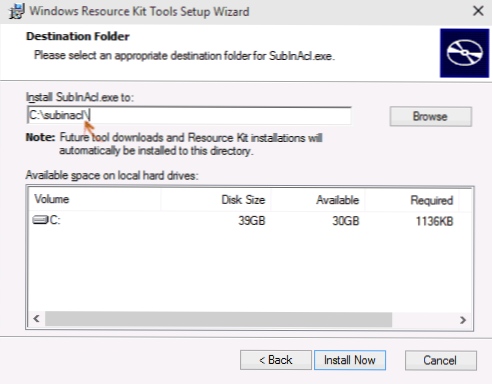
Po to paleiskite nešiojamąjį kompiuterį ir įveskite šį kodą:
@Echo išjungtas OSBIT = 32 Jei egzistuoja „%ProgramFiles (x86)%" Set Osbit = 64 Set RunningDir =%ProgramFiles%, jei%osbit%== 64 Set RunningDir =%ProgramFiles (x86)%C: \ subinacl \ subinaCl.Exe /subkeyreg "hkey_local_machine \ programinė. @Pauzė
Užrašų knygelėje pasirinkite „Failas“ - „Išsaugoti kaip“, tada dialogo lange Gelbėtojas pasirinkite „Tipas“ - „Visi failai“ lauke ir nurodykite failo pavadinimą su plėtiniu .Šikšnosparnis, išsaugokite (aš saugau jūsų darbalaukį).
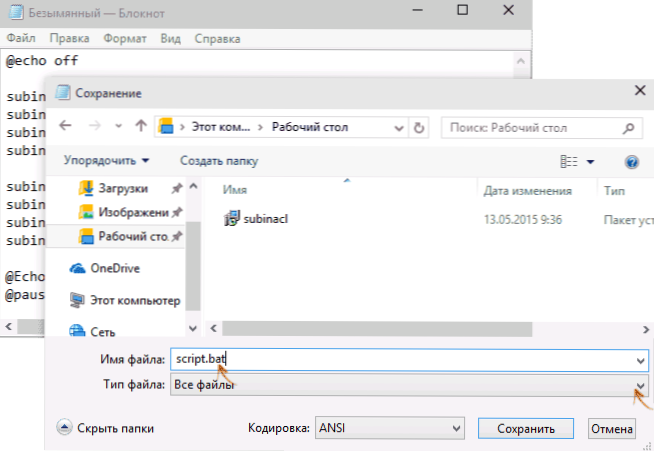
Spustelėkite dešinįjį pelės mygtuką į sukurtą failą ir pasirinkite „Paleisti administratoriaus vardu“. Baigę pamatysite užrašą: „GOTOVO“ ir pasiūlymas paspausti bet kurį raktą. Po to uždarykite komandinę eilutę, paleiskite kompiuterį iš naujo ir pabandykite atlikti operaciją, kuri dar kartą išleido klaidą 0x80070005.
Jei nurodytas scenarijus neveikė, išbandykite kitą kodo parinktį tuo pačiu būdu (Dėmesys: žemiau pateiktas kodas gali sukelti „Windows“ neveikimą, darykite tai tik tuo atveju, jei esate pasirengęs šiam rezultatui ir žinokite, ką darote):
@Echo išjungtas c: \ subinacl \ subinacl.Exe /subkeyreg hkey_local_machine /Grant = administratoriai = f c: \ subinacl \ subinacl.Exe /subkeyreg hkey_current_user /Grant = administratoriai = f c: \ subinacl \ subinaCl.Exe /subkeyreg hkey_classes_root /Grant = administratoriai = f c: \ subinacl \ subinaCl.Exe /subdirektoriai % SystemDrive % /Grant = administratoriai = f c: \ subinacl \ subinacl.Exe /subkeyreg hkey_local_machine /granti.Exe /subkeyreg hkey_current_user /Grant = System = f c: \ subinacl \ subinacl.Exe /subkeyreg hkey_classes_root /granti.EXE /Subdirectories % SystemDrive % /Grant = System = f @echo gotovo. @Pauzė
Po to, kai scenarijus bus paleistas administratoriaus vardu, atidaromas langas, kuriame kelioms minutėms teisę pasiekti registro skyrius, „Windows“ failai ir aplankai pasikeis pakaitomis, pabaigoje spustelėkite bet kurį klavišą.
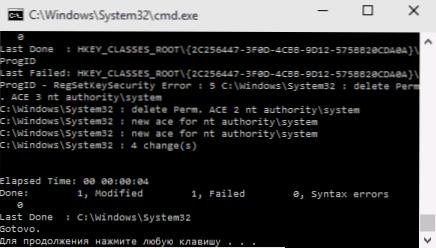
Vėlgi, geriau paleisti kompiuterį po to, kai jis bus įvykdytas, ir tik po to patikrinkite, ar jums pavyko ištaisyti klaidą.
Sistemos atkūrimo klaida arba kuriant atkūrimo tašką
Dabar apie prieigos klaidą 0x80070005 Kai naudojate sistemos atkūrimo funkcijas. Pirmas dalykas, į kurį turėtumėte atkreipti dėmesį, yra jūsų antivirusinė.1 yra antivirusinės apsaugos funkcijų pasekmė. Pabandykite naudoti paties antivirusinės. Kraštutiniais atvejais galite pabandyti pašalinti antivirusinę.
Jei tai nepadėjo, turėtumėte pabandyti atlikti šiuos veiksmus, kad ištaisytumėte klaidą:
- Patikrinkite, ar vietiniai kompiuterio ratai yra perpildyti. Valykite, jei taip. Taip pat parinktis yra įmanoma, kai atsiranda klaida, jei sistemos atkūrimas naudoja vieną iš sistemos rezervuotų diskų ir turite išjungti šio disko apsaugą. Kaip tai padaryti: eikite į valdymo skydelį - Restauravimas - Sistemos atkūrimo nustatymas. Pasirinkite diską ir spustelėkite mygtuką „Konfigūruoti“, tada pasirinkite elementą „Išjungti apsaugą“. Dėmesio: Šiuo atveju atkūrimo taškų padariniai bus pašalinti.
- Pažiūrėkite, ar „System Volume Information“ aplanke yra įdiegtas „tik skaitymas“. Norėdami tai padaryti, valdymo skydelyje atidarykite skirtuką „Aplankai“ ir „View“ skirtuke, išimkite ženklą „Slėpti saugaus sistemos failus“, taip pat įjunkite „Rodyti paslėptus failus ir aplankus“. Po to, diske C, spustelėkite sistemos garsumo informaciją su dešiniu mygtuku.
- Pabandykite sukurti selektyvius paleidimo langus. Norėdami tai padaryti, paspauskite klaviatūros „Win+R“ klavišus, įveskite MSCONFIG Ir spustelėkite Enter. Lange, kuris pasirodo skirtuke „Bendroji“, įjunkite diagnostikos paleidimą arba selektyvųjį, išjungiant visus automatinio įkėlimo elementus.
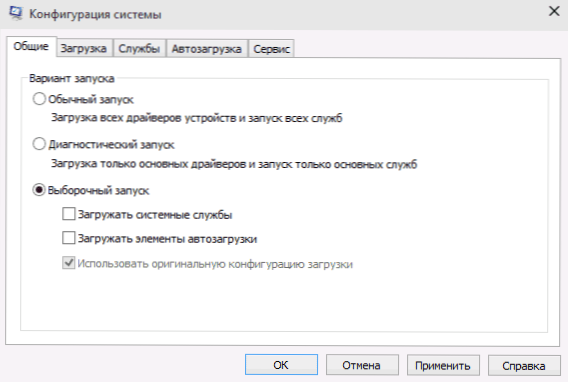
- Patikrinkite, ar pridedama „Tom Shadow“ kopija. Norėdami tai padaryti, spustelėkite „Win+R“ klaviatūroje, įveskite Paslaugos.MSC Ir spustelėkite Enter. Jei reikia, raskite šią paslaugą sąraše ir įdiekite ją automatinį paleidimą.

- Pabandykite mesti saugyklą. Norėdami tai padaryti, iš naujo paleiskite kompiuterį saugiu režimu („MSConfig“ skirtuką „Atsisiųsti“) su minimaliu paslaugų rinkiniu. Pradėkite komandinę eilutę administratoriaus vardu ir įveskite komandą Tinklas Sustabdyti Winmgmt Ir spustelėkite Enter. Po to pervardykite aplanką „Windows \ System32 \ WBEM \“ saugykla Pavyzdžiui, kažkuo kitu, Saugyklos -ld. Vėl perkraukite kompiuterį saugiu režimu ir įveskite tą pačią komandą Tinklas Sustabdyti Winmgmt Komandos eilutėje administratoriaus vardu. Po to naudokite komandą Winmgmt /Resetrepository Ir spustelėkite Enter. Perkraukite kompiuterį kaip įprasta.
Papildoma informacija: Jei kokias nors programas, susijusias su internetinės kameros veikimu, sukelia klaida, pabandykite išjungti internetinės kameros apsaugą jūsų antivirusinėse parametruose (pavyzdžiui, internetinės kameros įrenginio apsaugos ESET valdymą).
Galbūt šiuo metu - tai visi būdai, kaip galiu patarti ištaisyti klaidą 0x80070005 „Atsisakyta prieiga“. Jei turite šią problemą kitose situacijose, aprašykite jas komentaruose, galbūt galiu padėti.
- « „Android“ programų paleidimas „Google Chrome“
- Kaip paleisti komandinę eilutę administratoriaus vardu »

